Bir arama yapmaya mı çalışıyorsunuz, ancak iPhone 11'iniz kötü bir şekilde alıyor ve arama gitmiyor mu? Bu sorun, özellikle önemli bir arama yapmanız gerektiğinde çok can sıkıcıdır. Neyse ki, mobil cihazınızda ağı hızlı bir şekilde bulmak için, ikincisini sıfırlamak zorunda kalmadan birçok püf noktası var. Bu nedenle, bu makale ile iPhone 11'inizin tekrar iyi durumda olmasını sağlamak için farklı yöntemler keşfedeceksiniz.
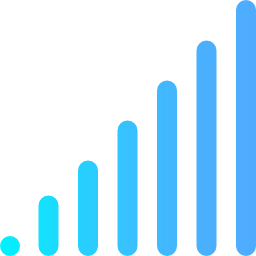
iPhone 11'inizde servis yok: Akıllı telefonunuzu yeniden başlatarak başlayın
Bazen iPhone 11'inizin birkaç küçük işletim hatasıyla karşılaşması ve böylece ağa bağlanmasını engellemesi mümkündür. Bazı durumlarda, düzgün bir ağ bulmak için iPhone 11'inizi kapatıp tekrar açmanız yeterli olacaktır.
iPhone 11'iniz kötü bir şekilde açılıyorsa, hücresel verileri kapatıp tekrar açın
iPhone 11'inizdeki hücresel verileri devre dışı bırakmak ve ardından yeniden etkinleştirmek, akıllı telefonunuzun ağ bağlantısını geri yüklemenize yardımcı olacaktır. Nasıl yapılacağını göreceğiz:
- iPhone 11'nizde Ayarlar'ı açın
- Hücresel Veriyi Girin
- Mobil hattınız aktif ise devre dışı bırakıp tekrar aktif ediniz; devre dışıysa, yeniden etkinleştirmeniz yeterlidir
- Bir mobil ağa erişiminiz olup olmadığını kontrol edin
iPhone 11'iniz iyi açılmıyorsa SIM kart arızalı olabilir
iPhone 11'inizin SIM kartının hasarlı olduğunu fark ederseniz, size yenisini vermesi için telefon operatörünüze başvurmanız gerekecektir. İkincisinin durumu, iPhone 11'inizin iyi yakalama yeteneğini gerçekten etkileyebilir.
iPhone 11'inizdeki ağ sorunu: ağ kapsamını kontrol edin
Önce bir mobil ağ tarafından kapsanan bir alanda olup olmadığınızı kontrol edin. Ağ probleminizin iPhone 11'inizden değil, bulunduğunuz yerden gelmesi gerçekten mümkündür.
iPhone 11'inizdeki Uçak Modu özelliğinin işaretini kaldırın ve yeniden etkinleştirin
Ağı tekrar arayabilmek için iPhone 11'inizden Uçak modunu devre dışı bırakmaktan ve yeniden etkinleştirmekten çekinmeyin. Bu teknik gerçekten iPhone 11'inizi ağı aramaya ve normalde sorununuzu çözmeye zorlayacaktır.
iPhone 11'inizde bir mobil ağa erişiminizi kaybederseniz, güncelleyin
İPhone 11'inizi düzenli olarak güncellemekten çekinmeyin. En son iOS güncellemesi, her türlü endişeden kaçınmanıza izin verecektir.
iPhone 11'inizin artık 4G'yi almaması durumunda, telefon operatörünüzü bilgilendirin.
Telefon operatörünüz, mobil ağınızın kalitesi üzerinde doğrudan etkisi olan bazı sorunlarla gerçekten karşılaşabilir. Bu nedenle, iPhone 11'inizin mobil servislere erişebildiğinden, buna uygun bir abonelikle iyi bir şekilde donatıldığından, hesabınızın etkin ve tedarik edildiğinden ve bitirildiğinden, hiçbir kesintinin şebekeyi etkilemediğinden emin olmak için operatörünüze başvurun. şu anda bulunduğunuz bölgede.
iPhone 11'inizin ekranında Arama veya SOS görünürse, tüm ağ ayarlarını sıfırlayın
iPhone 11'inizin ekranında Ara veya SOS mesajının görüntülendiğini fark ettiğinizde, ağ ayarlarını sıfırlamanız gerekecektir. Bu konuda nasıl gidileceği aşağıda açıklanmıştır:
- iPhone 11'inizin Ayarlar bölümüne gidin
- Genel Girin
- Şimdi Cihazı aktar veya sıfırla seçeneğine gidin
- Sıfırla'ya dokunun
- Ardından Ağ Ayarlarını Sıfırla'ya tıklayın
Bu ağ ayarları sıfırlama tekniğinin Wi-Fi ağlarını ve şifreleri, ayrıca hücresel ayarları, tüm VPN ve APN ayarlarını da sıfırlayacağını unutmayın...
iPhone 11'inizde başka eğitimler istiyorsanız, kategorideki eğitimlere göz atabilirsiniz: iPhone 11.

